تعد ملفات Graphics Interchange Format عبارة عن تنسيق ملفات محمول للغاية ومدعوم على نطاق واسع. إذا كنت ترغب في إدراج تنسيق تبادل الرسومات لصديق أو زميل في العمل باستخدام عميل سطح المكتب Microsoft Outlook 2011 ، أو عميل بريد الويب ، فأنت محظوظ. فقط استخدم ملف إدراج ملف الخيار الذي يوفره لك كل من عملاء Outlook.
أدخل الرسوم المتحركة باستخدام Microsoft Outlook Desktop Client
الخطوة 1: اكتب رسالة جديدة.

حقوق الصورة: مايكروسوفت أوتلوك
افتح عميل سطح المكتب الخاص بك ، وقم بكتابة رسالة جديدة. لإنشاء رسالة جديدة إلى المستلم الذي تريده ، حدد جديد من شريط القوائم.
فيديو اليوم
الخطوة الثانية: إرفاق الملف المطلوب.

حقوق الصورة: مايكروسوفت أوتلوك
بمجرد فتح نافذة تكوين الرسالة ، حدد يربط من شريط القوائم. سيسمح لك ذلك بتحديد ملف Graphics Interchange Format الذي تريد إرساله.
الخطوة 3: حدد الملف المراد إرساله.
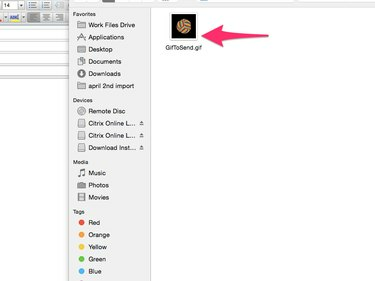
حقوق الصورة: مايكروسوفت أوتلوك
انتقل إلى الملف الذي ترغب في إرساله.
إدراج الرسوم المتحركة باستخدام Microsoft Outlook Web Client
الخطوة 1: اكتب رسالة جديدة.

حقوق الصورة: عميل Outlook
افتح عميل بريد الويب الخاص بك ، وقم بكتابة رسالة جديدة. لإنشاء رسالة جديدة إلى المستلم الذي تريده ، حدد
جديد من شريط القوائم.الخطوة الثانية: إرفاق الملف المطلوب.

حقوق الصورة: عميل Outlook
بمجرد فتح نافذة تكوين الرسالة ، حدد ملف كمرفقات من شريط القوائم. سيسمح لك ذلك بتحديد ملف Graphics Interchange Format الذي تريد إرساله.
الخطوة 3: حدد الملف المراد إرساله.
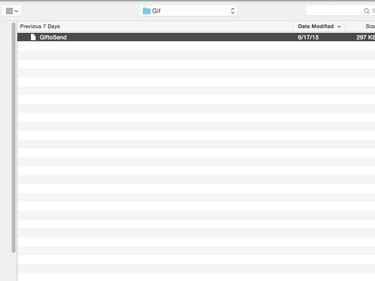
حقوق الصورة: عميل Outlook
انتقل إلى الملف الذي ترغب في إرساله.
لا يتم عرض الرسوم المتحركة في Mircrosoft Outlook Desktop Client؟
- Microsoft Outlook 2013 لا يمكنه ذلك عرض الرسوم المتحركة بتنسيق تبادل الرسومات ، على الرغم من أن البرنامج يمكنه ذلك إرسال الرسوم المتحركة بتنسيق تبادل الرسومات. لذلك لا تنزعج إذا كان بإمكانك رؤية الإطار الأول فقط من الرسم المتحرك عند إدخال الملف باستخدام Mircrosoft Outlook Desktop Client.
- لا توجد مثل هذه المشاكل مع عميل ويب Mircrosoft Outlook.



